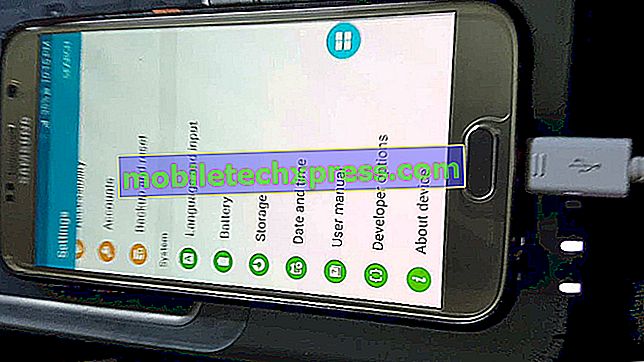كيفية تحديث iPhone XS إلى أحدث إصدار iOS
أحد الأشياء الأساسية التي يتعين على مستخدم الهاتف الذكي تعلمها هو كيفية تثبيت تحديثات النظام. في هذا المنشور ، سنوضح لك كيف يتم ذلك على iPhone XS. إذا كنت تقوم بتحويل iOS جديد وهي المرة الأولى التي تستخدم فيها جهاز iPhone ، اتبع دليلنا أدناه حول كيفية التأكد من تشغيل جهازك لأحدث iOS في كل وقت.
قبل أن نمضي قدما ، نريد أن نذكرك أنه يمكنك الاتصال بنا عن طريق استخدام الرابط المقدم في أسفل هذه الصفحة.
عند وصف مشكلتك ، يرجى أن تكون مفصلاً قدر الإمكان حتى نتمكن من تحديد الحل المناسب بسهولة. إذا كنت تستطيع ، يرجى تضمين رسائل الخطأ بالضبط التي تحصل عليها لتقدم لنا فكرة من أين تبدأ. إذا كنت قد جربت بالفعل بعض خطوات استكشاف الأخطاء وإصلاحها قبل إرسالها إلينا بالبريد الإلكتروني ، فتأكد من ذكرها حتى نتمكن من تخطيها في إجاباتنا.
قم بإنشاء نسخة احتياطية
قبل تحديث جهاز iPhone XS iOS إلى الإصدار الأحدث ، لا تنسَ إنشاء نسخة احتياطية من بياناتك الشخصية أولاً. هناك عدد من الخيارات التي يمكنك القيام بها للقيام بذلك. أسرع طريقة للنسخ الاحتياطي لملفاتك هي باستخدام iTunes. من الواضح أنك تحتاج إلى جهاز كمبيوتر لإجراء ذلك حتى إذا كانت هذه مشكلة ، يمكنك أيضًا اختيار طريقة أخرى لإنشاء نسخ من ملفاتك من خلال iCloud. مع iCloud ، كل ما تحتاجه هو اتصال بالإنترنت ومساحة تخزين iCloud كافية. العيب الرئيسي في iCloud هو مقدار المساحة التخزينية المحدودة التي يمكنك استخدامها. إذا كنت ترغب في الحصول على مساحة أكبر ، فبإمكانك دائمًا الدفع لشركة Apple مقابل ذلك.
هناك طرق أخرى غير سهلة لإنشاء نسخة احتياطية ، ولكننا نريد فقط أن نوصي بهما.
كيفية تثبيت تحديث iOS على جهاز iPhone XS
هناك طريقتان عامتان لتثبيت تحديث نظام التشغيل لجهاز iPhone XS. الأول هو عن طريق النقر على خيار " التثبيت الآن" عندما يصبح متاحًا. هذا عادة ما يكون أسهل.
إذا كنت تريد البحث عن تحديثات iOS يدويًا ، أو إذا لم يكن هناك خيار التثبيت الآن على جهازك ، فيمكنك اتباع الخطوات التالية:
- يمكن أن تصل معظم تحديثات iOS إلى حجم 1 غيغابايت. يجب أن يكون هناك مساحة خالية 2 غيغابايت على الأقل في جهاز iPhone XS قبل التحديث.
- تأكد من وجود طاقة بطارية تزيد عن 50٪ في جهاز iPhone XS. والأفضل من ذلك ، يمكنك توصيله بشاحن للتأكد من أنه لن ينزل في منتصف التحديث.
- اتصل بشبكة wifi سريعة. إذا كان المال لا يمثل مشكلة ويمكنك تحمل تكاليف الإنترنت عبر الهاتف المحمول ، يمكنك أيضًا استخدام ذلك.
- اضغط على الإعدادات.
- انقر فوق عام.
- انقر فوق تحديث البرنامج.
- انقر على تنزيل وتثبيت. إذا طلبت رسالة إزالة التطبيقات مؤقتًا لأن iOS يحتاج إلى مساحة أكبر للتحديث ، فانقر فوق متابعة أو إلغاء. لاحقًا ، ستعيد iOS تثبيت التطبيقات التي أزالتها.
- بمجرد تنزيل ملفات التحديث ، فقد حان الوقت لتثبيت التحديث. انقر فوق تثبيت لذلك.
- أدخل رمز المرور عندما يُطلب منك ذلك.
السماح للجهاز بتثبيت التحديثات تلقائيًا
إذا كنت لا تريد خوض اختبار التحقق من التحديثات يدويًا في المرة القادمة ، فتأكد من ضبط جهاز iPhone على التحديث تلقائيًا بنفسه. بشكل افتراضي ، من المفترض أن تقوم بتنزيل التحديثات وتثبيتها ، ولكن إذا كنت تعتقد أنك غيرت هذا السلوك من قبل ، فيمكنك القيام بما يلي للتحقق مرة أخرى:
- اضغط على الإعدادات.
- انقر فوق عام.
- انقر فوق تحديث البرنامج.
- انقر فوق التحديثات التلقائية.
كيفية تحديث جهاز iPhone XS باستخدام iTunes
هناك طريقة أخرى لتحديث جهازك باستخدام iTunes. يمكن أن يكون التحديث عبر iTunes مفيدًا إذا كنت غير قادر على تثبيت التحديثات عن بعد. إليك ما تحتاج إلى فعله:
- على جهاز الكمبيوتر الخاص بك ، تأكد من تشغيل iTunes لأحدث إصدار من خلال تحديثه.
- باستخدام كابل البرق المرفق مع جهاز iPhone XS ، قم بتوصيله بالكمبيوتر.
- افتح iTunes وحدد جهازك.
- انقر فوق الملخص ، ثم انقر فوق التحقق من وجود تحديث.
- انقر فوق تنزيل وتحديث.
- إذا طُلب منك إدخال رمز المرور الخاص بك.